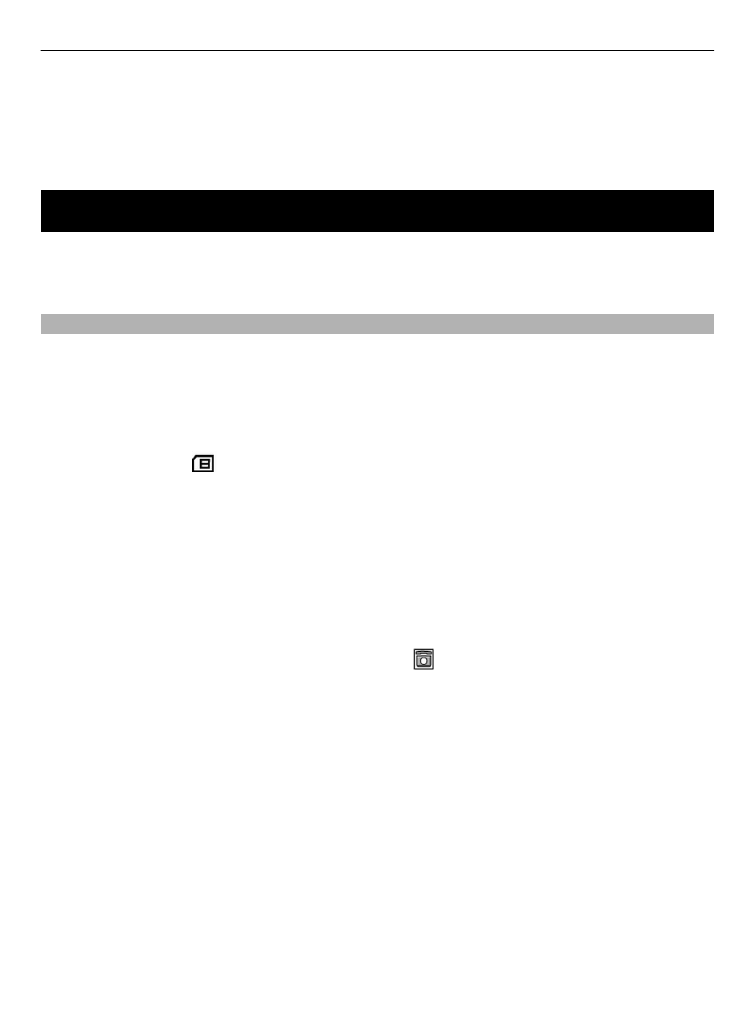
Névjegyek kezelése
A névjegyek tárolására használt memória kiválasztása
A telefonmemóriába a névjegyek mellé egyéb adatokat is menthetünk, például
különböző telefonszámokat és szöveges elemeket. Korlátozott számú névjegyhez
képet, hangot vagy videofájlt is menthetünk.
A SIM-kártyán tárolt nevekhez csak egy telefonszámot menthetünk. A SIM-kártyára
mentett neveket a ikon jelzi.
Válasszuk a
Menü
>
Névjegyzék
>
Beállítások
>
Használt memória
lehetőséget.
Amikor a
Telefon és SIM
lehetőséget választjuk, a névjegyek a telefonmemóriába
lesznek másolva.
Nevek és számok mentése
Név és telefonszám mentéséhez válasszuk a
Menü
>
Névjegyzék
>
Új hozzáadása
lehetőséget.
A készülék automatikusan az elsőként mentett számot tekinti alapértelmezettnek, amit
keret jelez a számtípusjelző ikon körül (például ). Amikor a Névjegyzékből
kiválasztunk egy nevet (például hívás kezdeményezéséhez), a készülék az
alapértelmezett számot használja, hacsak nem választunk más számot.
Nevek keresése
Válasszuk a
Menü
>
Névjegyzék
>
Nevek
lehetőséget, és lapozzunk a névjegyzékben,
vagy írjuk be a keresett név első betűit.
Adatok hozzáadása és módosítása
Ha adatokat akarunk egy névjegyhez adni, válasszunk egy névjegyet, majd az
Adatok
>
Opciók
>
Adatok hozzáadása
lehetőséget.
Névjegyek másolása vagy áthelyezése
1 Válasszuk ki a másolni vagy áthelyezni kívánt névjegyet, majd válasszuk az
Opciók
>
Megjelölés
lehetőséget.
2 Jelöljük ki a többi névjegyet, és válasszuk az
Opciók
>
Megj.-ek másolása
vagy
Megjel. áthelyezése
lehetőséget.
Névjegyzék 29
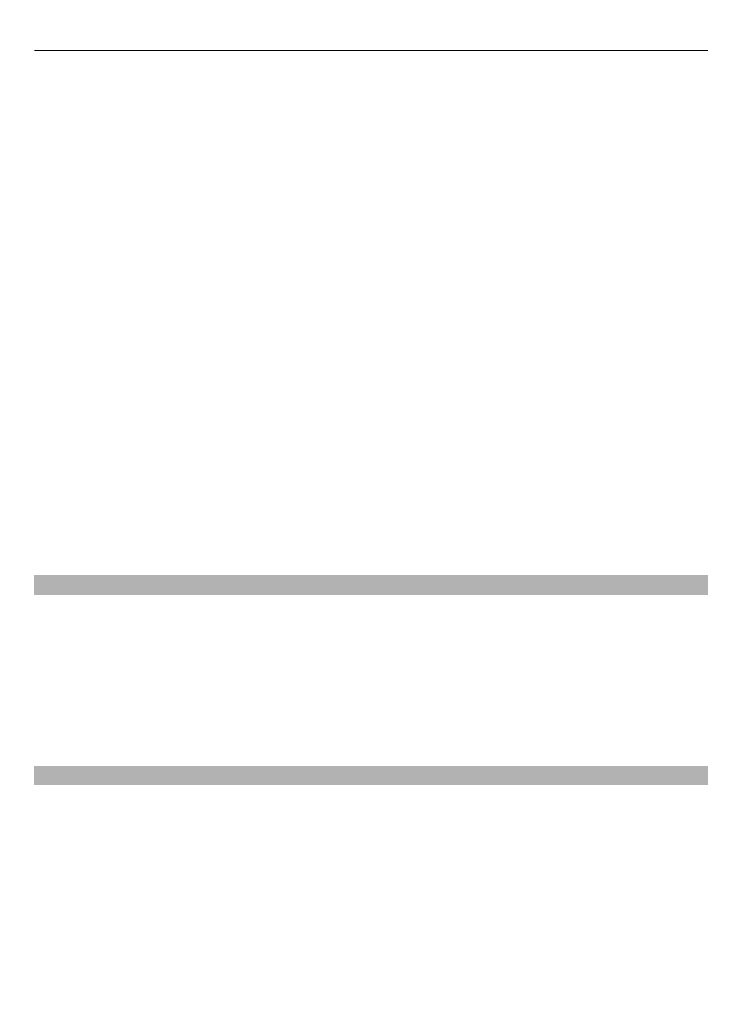
Összes névjegy másolása vagy áthelyezése
Válasszuk a
Menü
>
Névjegyzék
>
N.jegyek másol.
vagy
N.jegyek áthely.
parancsot.
Névjegyek törlése
Válasszuk ki a névjegyet, majd az
Opciók
>
Névjegy törlése
lehetőséget.
Az összes névjegy törléséhez válasszuk a
Menü
>
Névjegyzék
>
Összes névj. törl.
>
Telefonmemóriából
vagy
SIM-kártyáról
lehetőséget.
Egy névjegyhez csatolt szám, szöveges elem vagy kép törléséhez keressük meg a
névjegyet, majd válasszuk az
Adatok
lehetőséget. Lapozzunk a kívánt adatra, válasszuk
az
Opciók
>
Törlés
pontot és a kívánt lehetőséget.
Névjegycsoport létrehozása
A névjegyeket külön csengőhanggal és csoportképpel rendelkező hívócsoportokba is
rendezhetjük.
1 Válasszuk a
Menü
>
Névjegyzék
>
Csoportok
lehetőséget.
2 Új csoport létrehozásához válasszuk a
Hozzáad
vagy az
Opciók
>
Új csop.
hozzáadása
lehetőséget.
3 Írjuk be a csoport nevét, ha szeretnénk, válasszuk ki a csoporthoz hozzáadni kívánt
képet vagy csengőhangot, majd válasszuk a
Ment
lehetőséget.
4 Névjegyek csoporthoz történő hozzáadásához válasszuk a csoportot és a
Megnéz
>
Hozzáad
lehetőséget.